화상회의 플랫폼인 ZOOM을 통해서 온라인 모임에 매일 참여하시는 분들이 많은데요, 주변 환경이 노출되는 것이 부담스러울 수 있습니다. 이럴 때, 가상 배경화면을 설정하면 미팅 중 노출될 수 있는 개인정보를 보호할 수 있을 뿐 아니라 전문적인 모습을 보여줄 수 있습니다. 줌 화상회의 미팅 중 배경화면 변경은 쉽게 설정할 수 있는데요, 배경화면을 설정하는 방법에 대해서 안내해 드리겠습니다.
목차
줌 ZOOM 화상회의 배경화면 설정 방법
1️⃣ 줌 배경화면 변경하기
줌 화상회의 플랫폼을 먼저 다운로드하고 설치를 진행해 주세요. 줌 다운로드 및 설치방법은 아래 '줌 다운로드 설치 바로가기'를 통해 간단하게 진행하실 수 있습니다.
1. ZOOM을 실행한 다음 우측 상단의 계정관리로 들어가 줍니다.
2. 계정관리를 클릭해서 나오는 메뉴 중에서 [설정]을 클릭합니다.
3. 설정 화면에서 왼쪽의 [배경 및 효과]를 클릭합니다.
4. 배경 및 효과를 선택하면 오른쪽에 가상배경, 비디오필터, 아바타 메뉴가 보입니다.
5. 줌에서 기본적으로 제공하는 가상배경을 선택하실 수 있습니다. 가상배경 하나를 선택해 보니 미리 보기 화면에서 바로 배경이 변경된 것을 확인할 수 있습니다.
6. 줌에서 기본적으로 제공하는 가상배경이 마음에 안 든다면 내가 원하는 이미지로 업로드해서 배경을 바꿀 수도 있습니다. 우측의 +(플러스) 버튼을 클릭하면 이미지추가 메뉴가 나타납니다. 이미지 추가를 클릭해서 원하는 이미지를 업로드하고 선택하면 배경이 변경됩니다.
흰색 배경이미지를 업로드하니 배경이 화이트로 변경된 것을 확인할 수 있습니다.
회의화면에서도 배경화면을 변경할 수 있습니다. 회의화면 아래 메뉴 중 [비디오 중지]를 클릭하면 나오는 메뉴 중에서 [가상 배경 선택]을 클릭합니다.
설정화면이 나타나고 배경을 변경할 수 있습니다.
2️⃣ 아바타 설정하는 방법
1. 내 모습을 노출하고 싶지 않을 때는 아바타로 대체할 수 있습니다. 아바타를 클릭하면 동물모양의 귀여운 아바타가 여러 가지 나타납니다.
2. 하단에 [회의에 참가할 때 내 아바타 켜기]를 클릭하면 회의에 내 모습을 대신 아바타로 대체할 수 있습니다.
3. 동물이 아닌 사람 아바타로 설정하고 싶다면 아바타> +(플러스) 버튼을 클릭하면 사람 모양의 아바타로 설정이 가능합니다.
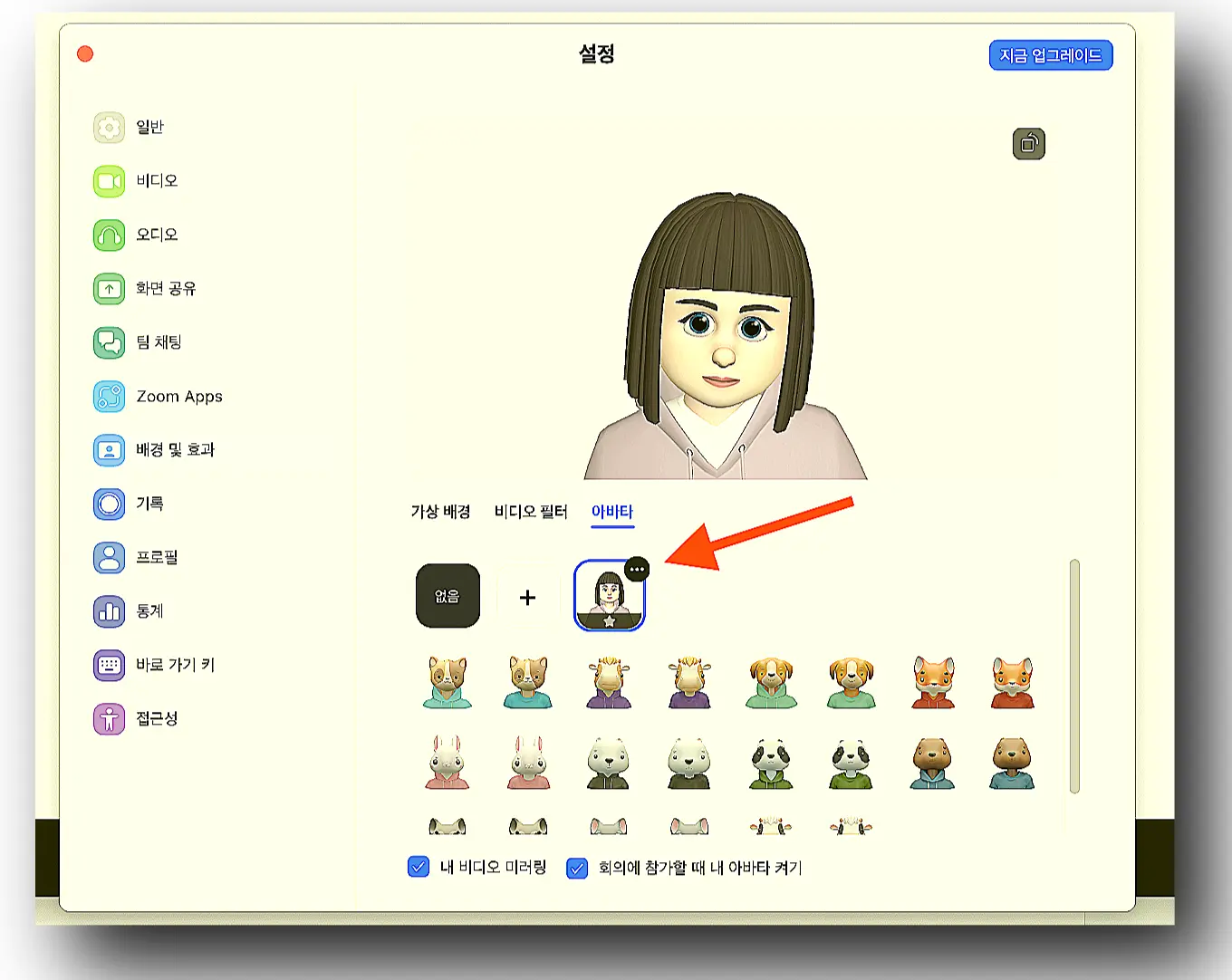
여기까지 줌을 통한 화상회의 중 주변환경을 노출하지 않고 배경화면을 설정하는 방법과 내 모습을 노출하지 않고 아바타로 대체하는 방법에 대해서 알아보았습니다. 주변환경이나 내 모습이 노출되는 게 부담스러운 분들은 배경화면 및 아바타 기능을 잘 활용하시기 바랍니다.
줌 ZOOM 화상회의 PC 버전 다운로드 무료 사용법
요즘은 화상회의를 통한 비대면 회의, 교육, 강의, 업무 등이 많아졌습니다. 온라인으로 화상회의를 할 때 프로그램을 필수로 설치해야 하는데요. 이때 화상회의 플랫폼인 ZOOM 줌이 가장 많이 활
reviewerrosie.tistory.com
택시 요금 확인 조회 택시비 계산기 네이버 지도 카카오맵
택시 요금 확인 조회 택시비 계산기 네이버 지도 카카오맵
택시를 타기 전에 요금이 얼마나 나올지 알고 싶을 때가 있습니다. 특히, 먼 거리를 이동하거나 낯선 곳에서 택시를 타야 할 경우는 택시요금을 예상하기 어려운데요. 네이버지도와 카카오맵을
reviewerrosie.tistory.com
독감 인플루엔자 무료 접종 대상 및 예방접종 가격 금액 확인
독감 인플루엔자 무료 접종 대상 및 예방접종 가격 금액 확인
일교차가 커지면서 아침저녁으로 쌀쌀해지기 시작했습니다. 10월부터는 본격적으로 정부지원 독감 무료 예방 접종이 시작됩니다. 어르신, 임산부, 영유아를 대상으로 무료 접종이 실시되고 그
reviewerrosie.tistory.com






'각종정보 > IT 활용팁' 카테고리의 다른 글
| Send Anywhere 센드애니웨어 대용량 파일 사진 동영상 전송 공유 (0) | 2023.10.09 |
|---|---|
| 무료 상업용 개인용 이미지 사진 다운로드 사이트 BEST (1) | 2023.10.06 |
| 한게임 고스톱 신맞고 무료 화투 게임 다운로드 설치 (0) | 2023.10.05 |
| 사진 이미지 색상코드 컬러 추출 및 색상표 확인 방법 (0) | 2023.10.05 |
| 타이젬 바둑 무료 다운로드 대국실 설치 PC 모바일 (0) | 2023.10.04 |
















댓글